Vai vēlaties skatīties savus videoklipus pakalpojumā YouTube vislabākajā iespējamajā kvalitātē? Tas ir gudrs lēmums, jo pareiza video kvalitāte var ievērojami uzlabot skatīšanās pieredzi. Šajā rokasgrāmatā es jums parādīšu, kā iestatīt video kvalitāti gan datorā, gan mobilajās ierīcēs. Neatkarīgi no tā, vai esat sīkrīku entuziasts vai vienkāršs lietotājs, turpmāk minētie soļi palīdzēs jums iegūt maksimālu video satura kvalitāti.
Galvenie secinājumi
- Varat viegli pielāgot video kvalitāti datorā un mobilajā ierīcē.
- Iestatījumus ir viegli atrast un izmantot.
- Ir pieejamas dažādas kvalitātes, piemēram, automātiskais, 1080p vai datu taupīšanas režīms.
Soli pa solim sniegtas instrukcijas
Kvalitātes iestatījumu veikšana datorā
Lai datorā mainītu video kvalitāti, rīkojieties šādi:
Vispirms ir jāizvēlas videoklips pakalpojumā YouTube. Tas var būt jebkurš videoklips, kas ir jūsu izlases sarakstā. Vienkārši noklikšķiniet uz videoklipa, kuru vēlaties skatīties.
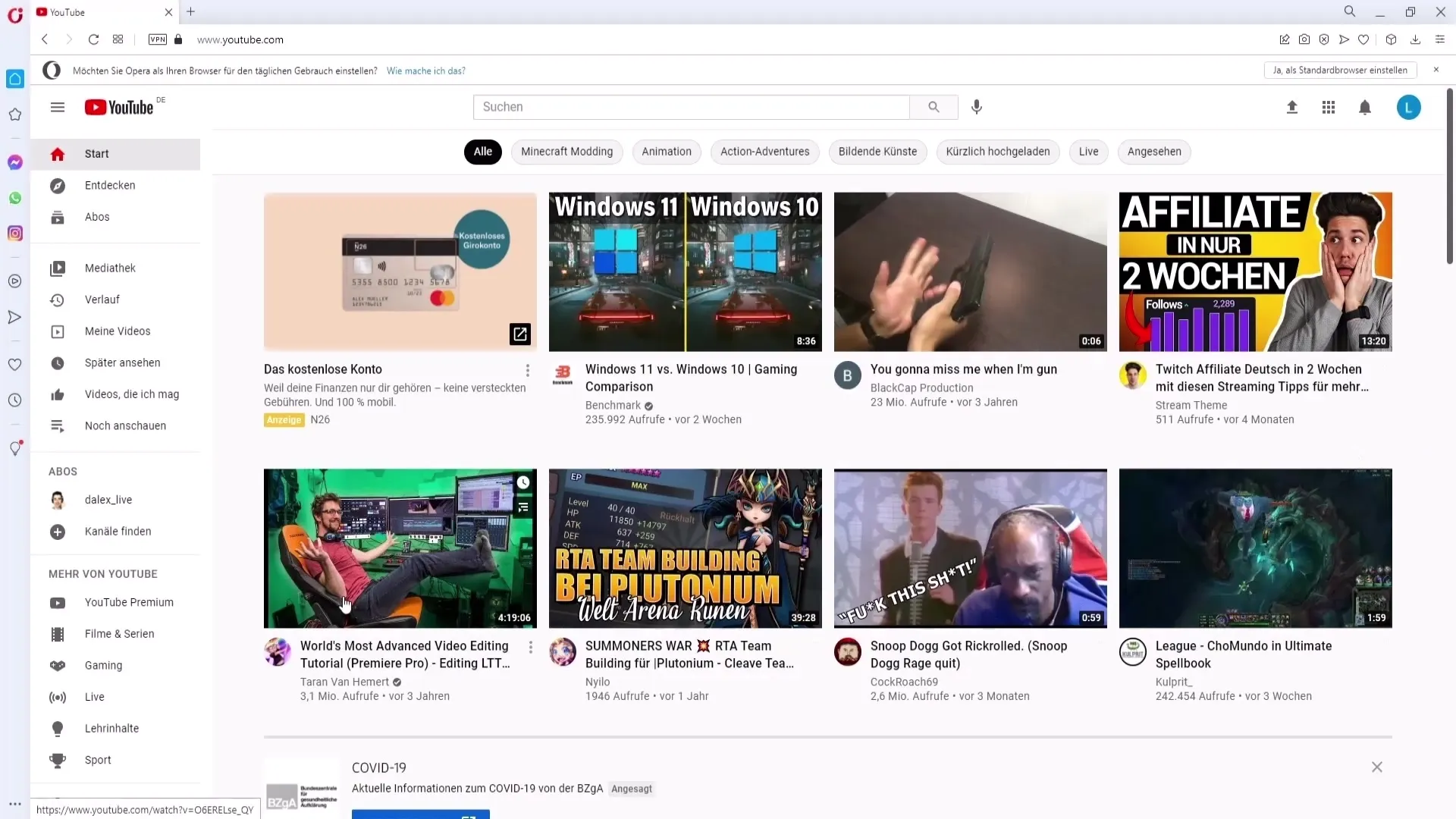
Kad videoklips ir atvērts, pievērsiet uzmanību video atskaņotāja apakšējam labajam stūrim. Tur atradīsiet zobrata ikonu, kas simbolizē iestatījumus. Noklikšķiniet uz šī zobratiņa.
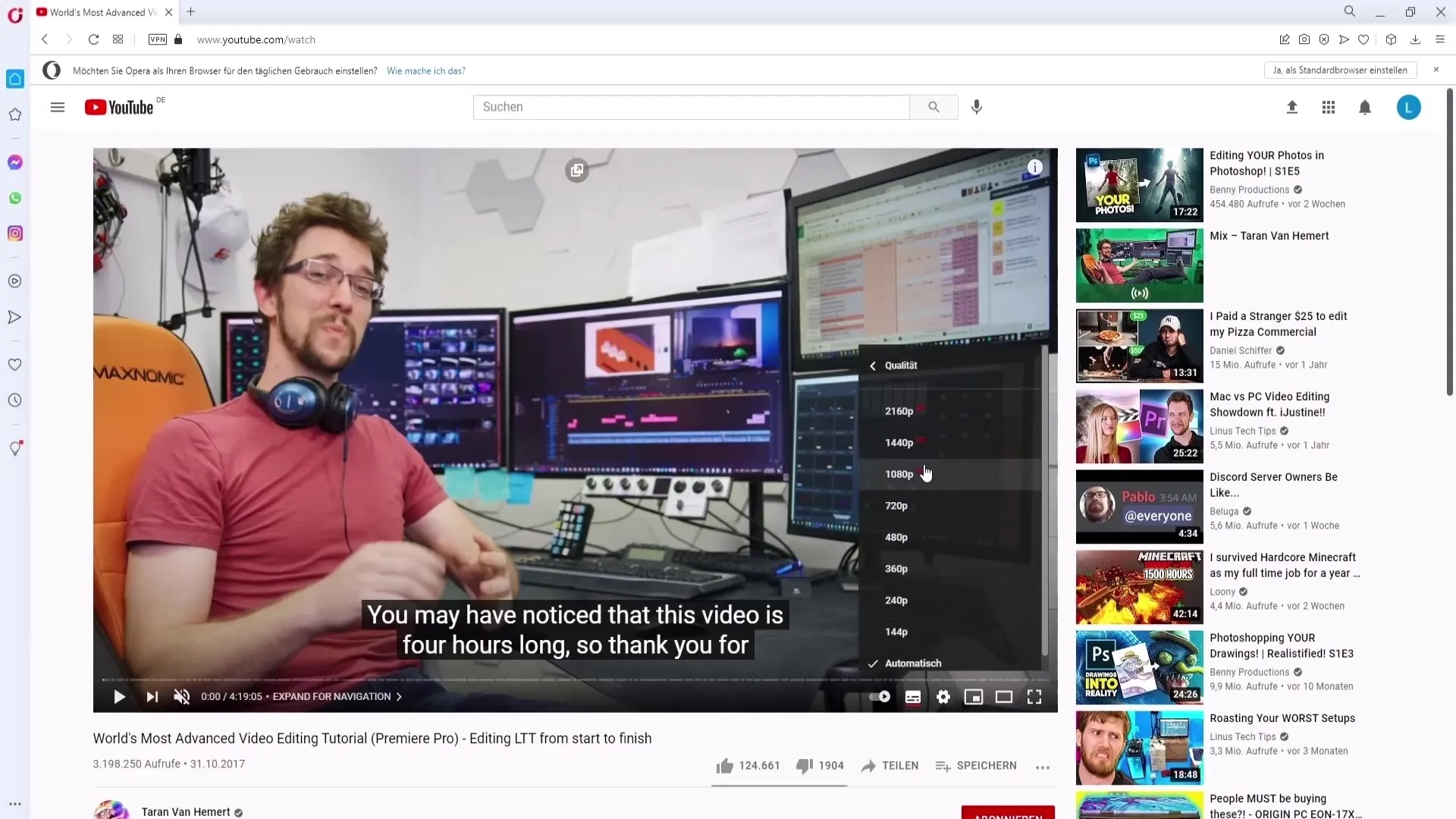
Noklikšķinot uz zobratiņa, tiks atvērta izvēlne. Šeit izvēlieties opciju "Kvalitāte". Šeit redzēsiet pārskatu par pieejamajām video kvalitātēm.
Šajā izvēlnē prioritāte ir opcijai "Automātiski". Tas nozīmē, ka video kvalitāte tiks iestatīta automātiski, pamatojoties uz jūsu interneta savienojumu. Ja jūsu savienojums ir stabils, varat manuāli iestatīt 1080p kvalitāti.
Ja jūs neapmierina automātiskais iestatījums un zināt, ka jūsu interneta ātrums ir labs, vienkārši izvēlieties 1080p, lai baudītu vislabāko iespējamo kvalitāti.
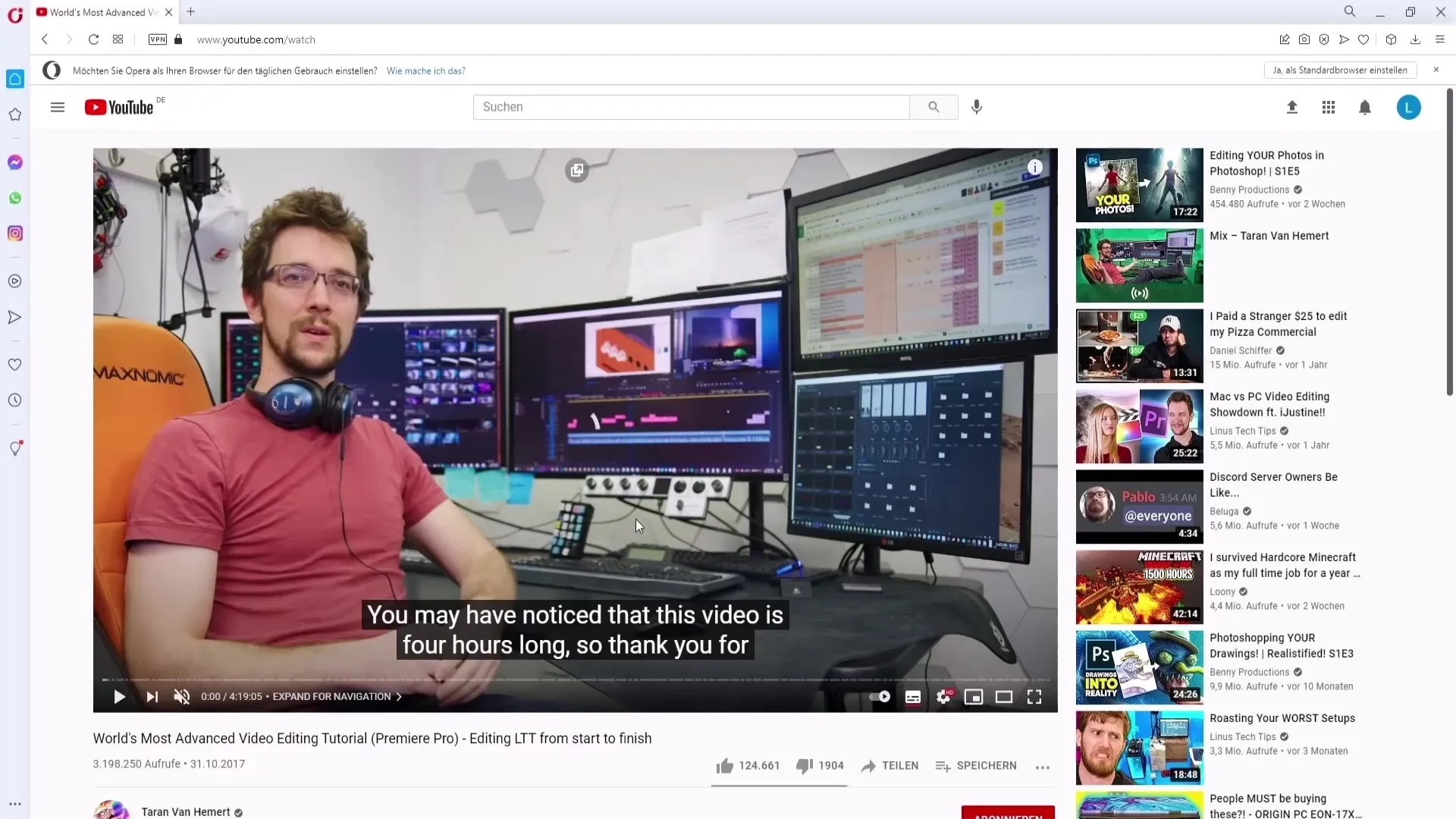
Video kvalitātes pielāgošana mobilajā tālrunī
Lai mainītu video kvalitāti mobilajā tālrunī, izpildiet šādas darbības.
Atveriet lietotni YouTube savā viedtālrunī vai emulatorā, piemēram, BlueStacks. Pārvietojieties lietotnē un izvēlieties videoklipu, kura kvalitāti vēlaties pielāgot. Noklikšķiniet uz izvēlētā videoklipa.
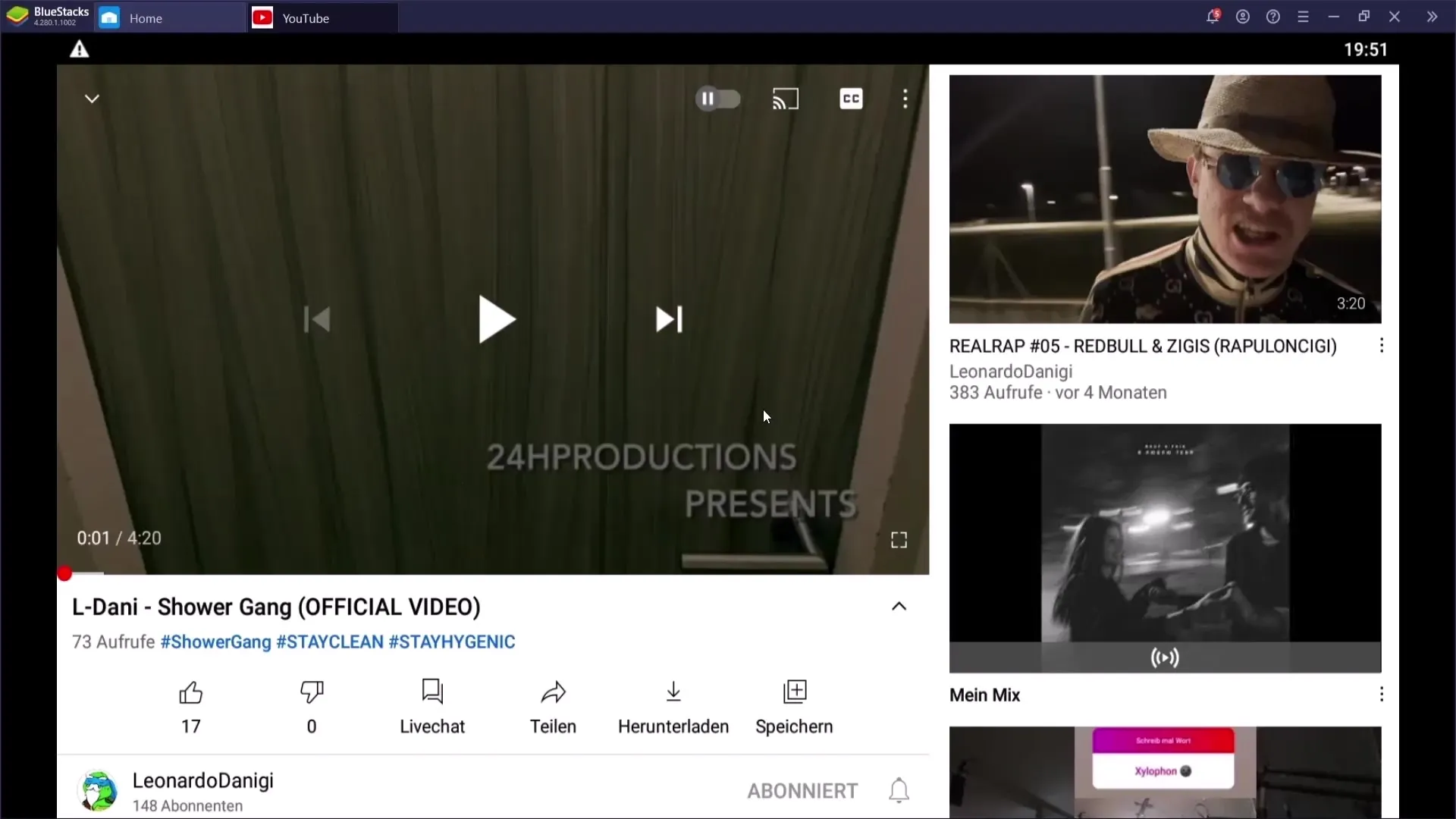
Kad esat uzsācis videoklipu, varat to apturēt. Lai veiktu kvalitātes iestatījumus, tagad ir jānoklikšķina uz trim punktiem video atskaņotāja augšējā labajā stūrī.
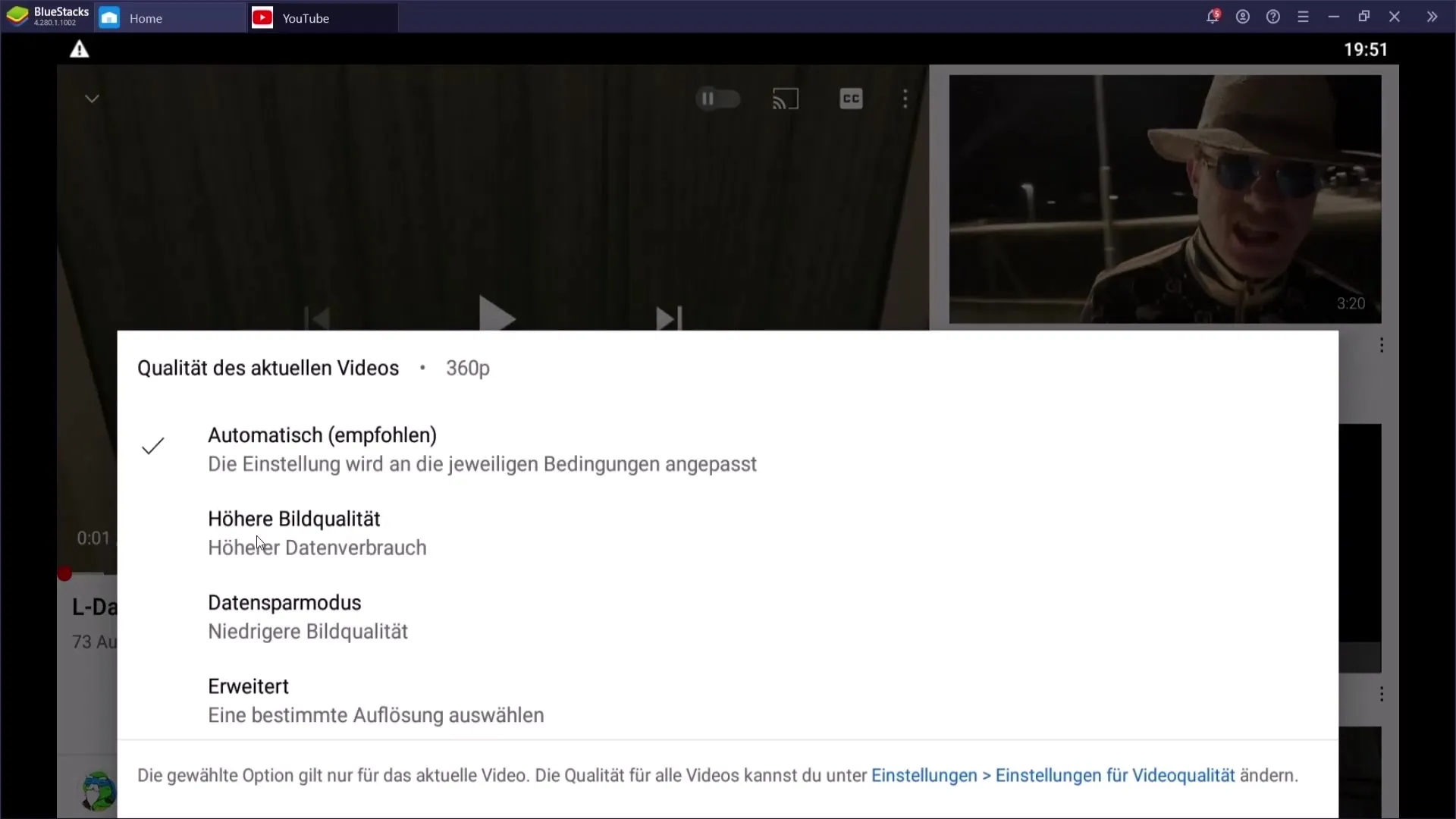
Kad būsiet noklikšķinājis uz šiem trim punktiem, parādīsies izvēlne, kurā būs redzama opcija "Kvalitāte". Noklikšķiniet uz šīs opcijas.
Tagad izvēlnē tiks parādītas dažādas video kvalitātes opcijas. Varat iestatīt iestatījumu "Automātiski", augstāku attēla kvalitāti, "Datu taupīšanas režīmu" vai uzlabotu kvalitāti.
Ja vēlaties īpaši iestatīt kvalitāti, izvēlieties uzlaboto iestatījumu un pēc tam piesitiet 1080p. Tad tiks optimizēta arī jūsu videoklipu kvalitāte mobilajā tālrunī.
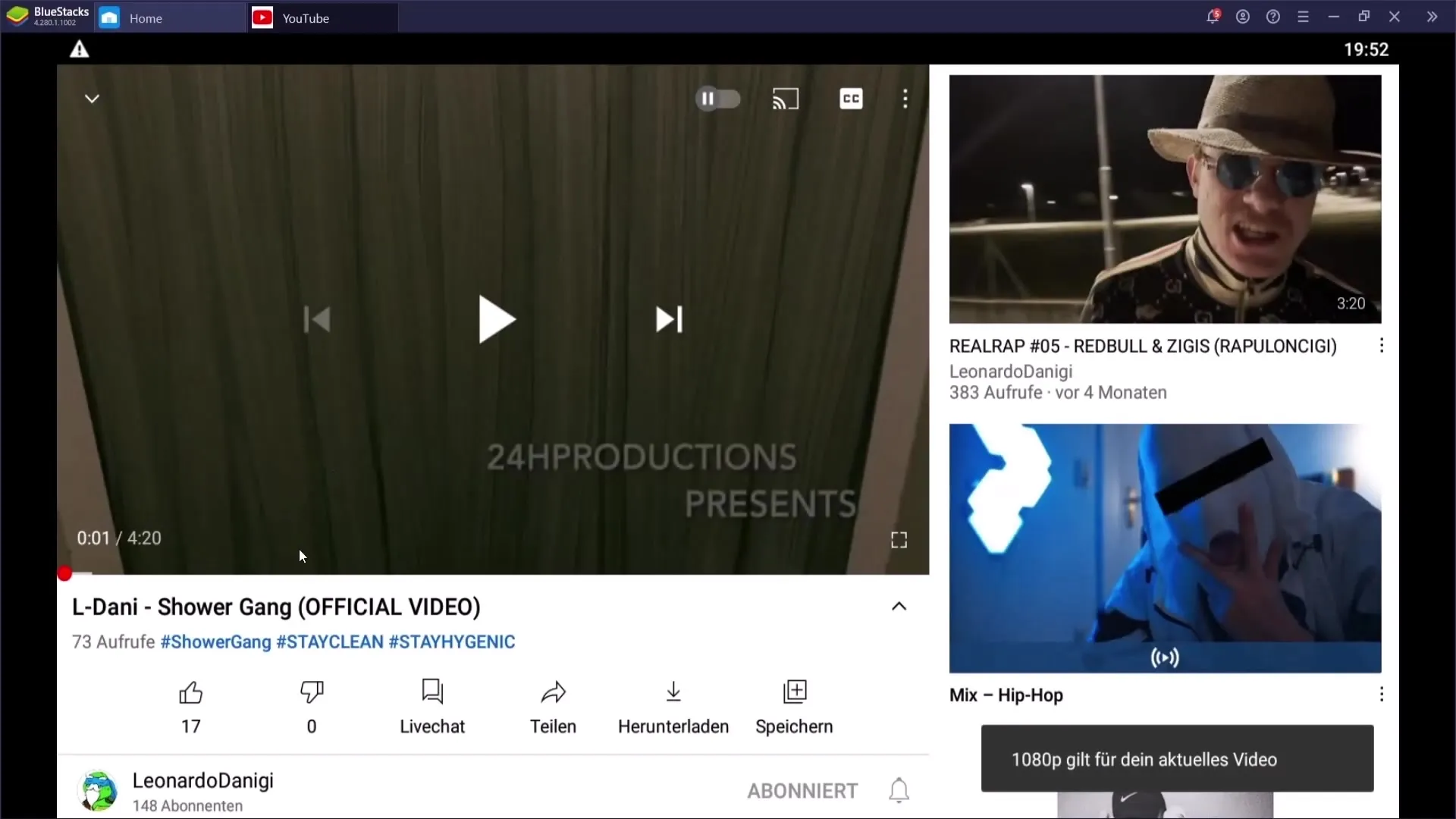
Kopsavilkums
Videoklipu kvalitātes pielāgošana pakalpojumā YouTube ir vienkāršs, bet efektīvs veids, kā uzlabot skatīšanās pieredzi. Neatkarīgi no tā, vai izmantojat datoru vai mobilo tālruni, darbības ir skaidras un vienkāršas, lai jūs varētu izvēlēties sev piemērotāko kvalitāti.
Biežāk uzdotie jautājumi
Kā mainīt video kvalitāti datorā? Noklikšķiniet uz zobrata ikonas video atskaņotājā un izvēlieties "Kvalitāte".
Kā pielāgot videoklipa kvalitāti mobilajā tālrunī? Pieskarieties trīs punktiņiem videoklipu atskaņotājā un izvēlieties vēlamo kvalitāti sadaļā "Kvalitāte".
Ko nozīmē opcija "Automātiski"? Šī opcija pielāgo video kvalitāti, pamatojoties uz jūsu pašreizējo interneta ātrumu.
Vai es varu izmantot 1080p arī datu taupīšanas režīmā?Datu taupīšanas režīmā parasti tiek iestatīta zemāka kvalitāte, bet jūs varat manuāli izvēlēties 1080p.
Kāpēc man vajadzētu manuāli iestatīt video kvalitāti?Manuāli iestatījumi var palīdzēt jums baudīt vislabāko iespējamo attēla kvalitāti, jo īpaši ar stabilu interneta savienojumu.


